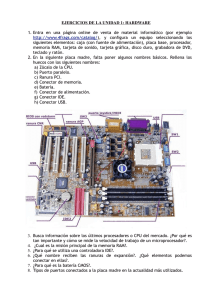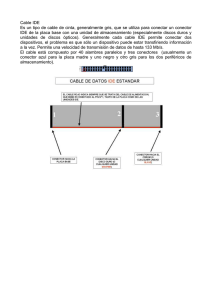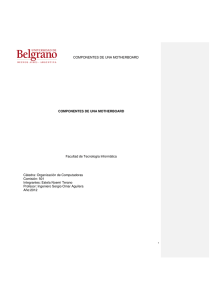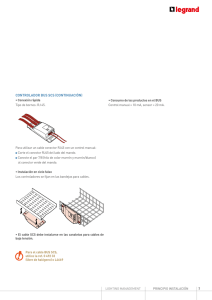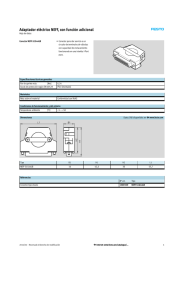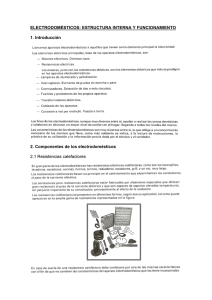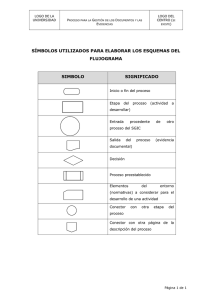APUNTES T3. El Hardware. - Colegio Virgen del Carmen
Anuncio
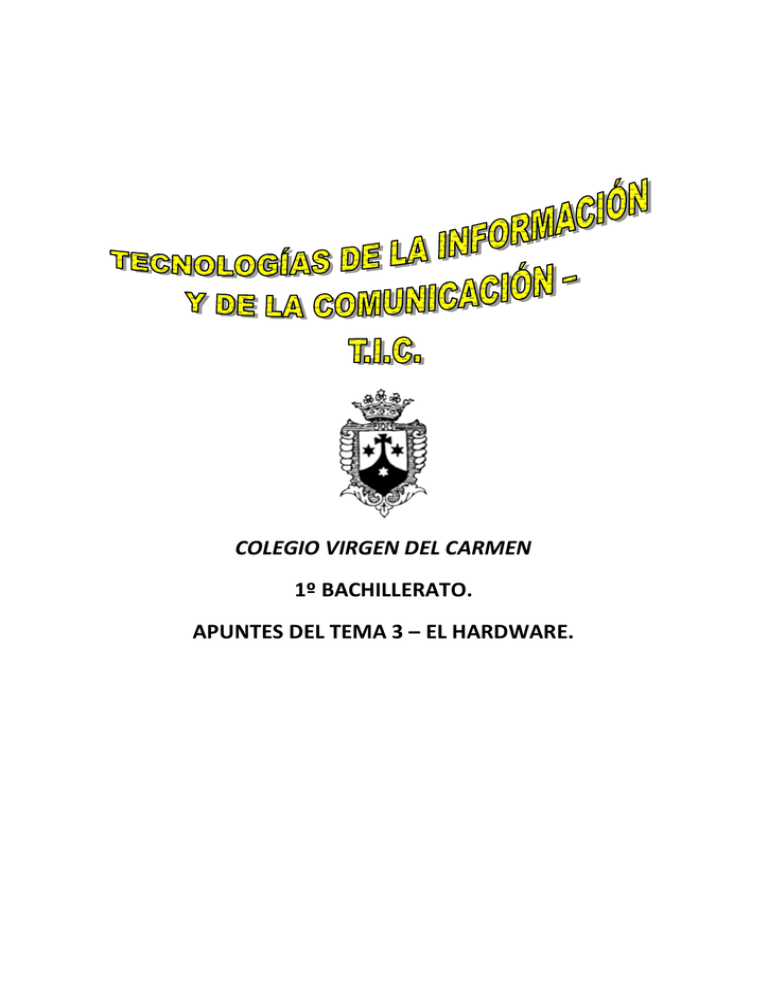
COLEGIO VIRGEN DEL CARMEN 1º BACHILLERATO. APUNTES DEL TEMA 3 – EL HARDWARE. TEMA 3. EL HARDWARE DEL ORDENADOR. (Apuntes extraídos y ordenados de la página web http://www.reypastor.org/departamentos/dinf/enalam/hardw are/elpc/elpc/index.html ) 1.- Esquema del ordenador por dentro. Vamos a estudiar cada una de las partes. 2. La fuente de alimentación La fuente: de alimentación: se encarga de proporcionar la corriente continua que necesitan los dispositivos del ordenador. Recibe el nombre de fuente ATX(Advanced Technology EXtended). El pulsador de encendido del PC no es un interruptor que enciende/apaga la fuente, sino que ésta se conecta a la placa base y cuando se pulsa el encendido se envía un impulso que se encarga de encender la fuente. Gracias a esta forma de trabajar es posible realizar conexiones/desconexiones por software. Resuminedo, lo que hace el pulsador de encendido del PC es enviar una señal a la fuente, indicándole que se encienda o apague. En la figura se muestran cuatro tipos de conectores de la fuente. A la derecha de la figura vemos el conector ATX (de 20 pines) se conecta a la placa base. El siguiente es el conector IDE, se utiliza para discos duros y grabadoras de DVD del tipo IDE.El siguiente es el conector para dispositivos SATA (SerialATA: discos duros y grabadoras). El conector más pequeño es para alimentar la disquetera o floppy. En la figura de la derecha puede observar un detalle del conector ATX y su alojamiento en la placa base. A partir del Pentium IV se utiliza un conector ATX de 24 pines para la placa, 4 de ellos se separan para alimentar el microprocesador, así que tenemos uno de 20 y otro cuadrado que se llama ATX P4. Observe, en la figura, el detalle del conector rojo. Tendrá que pinchar también el conector cuadrado de 4 pines a la placa base. Este conector ATX P4 es la alimentación para el microprocesador. Es importante tener en cuenta la potencia de la fuente. Si va a conectar muchos dispositivos necesitará una fuente de mucha potencia. Generalmente se instalan fuentes de 400 o 500 watios que es suficiente para la mayoría de los casos. Otro factor importante a tener en cuenta es el ruido del ventilador, una fuente silenciosa se agradece cuando se pasan horas sentado ante la máquina. En la figura la etiqueta de la fuente señala una potencia de 500 W (watios). 3.- La placa base La placa base: es la placa en la que va el microprocesador y a la que se conectan los dispositivos del ordenador. Observe los siguientes detalles en la figura: Los 5 conectores (slots) PCI(en la figura aparecen en vertical, a la izquierda). Aunque en la figura son de color amarillo, la norma establece que sean blancos. El conector AGP (AcceleratedGraphics Port ) para la tarjeta aceleradora de gráficos (en la figura aparece en vertical y a continuación de los PCI). Esta tarjeta se encarga de mandar las señales para que aparezca la imagen en la pantalla. El Chipset que es un conjunto de chips o circuitos integrados que interconectan los dispositivos de la placa. Estos chips se distinguen a simple vista porque son los dos o tres chips más grandes de la placa. De todos ellos el más importante es el que controla las comunicaciones del micro, la memoria RAM y la tarjeta gráfica (chip situado en el centro, al lado del slot AGP, con un disipador de calor, dispuesto como si fuera un rombo). El socket o zócalo donde se aloja el microprocesador (en la figura aparece a la derecha, a continuación del chipset, de color blanco). En la parte inferior lleva una palanca para fijar el micro una vez conectado. Observe el soporte cuadrado, amarillo para el ventilador. En la parte inferior, a la derecha, observe el conector amarillo para la disquetera. Encima del anterior, de color blanco, el conector de 20 pines para la alimentación de la placa. A la izquierda del conector de alimentación, observe el conector IDE 1 para conectar el cable de datos de los discos duros ATA y de los lectores ópticos (CD, DVD). Debajo el conector IDE2. Algunas placas pueden llevar hasta 4 conectores IDE. Los 4 conectores amarillos, alargados, situados por encima de los IDE, en horizontal, son para los módulos de memoria RAM. Más detalles de la placa los puede ver en la siguiente imagen: 4. El microprocesador El microprocesador: es el cerebro de la máquina y se encarga de realizar y coordinar todas las operaciones o procesos de los diferentes programas que ejecuta el usuario. En la figura de abajo se muestra el zócalo o socket donde se pincha el microprocesador. A la izquierda hay una imagen del chip. Después de conectarlo en el socket se coloca sobre él un disipador de calor y un ventilador. 5. Los buses Los Buses: son cualquier conexión o dispositivo electrónico que facilite la transferencia de señales eléctricas entre componentes. Podríamos decir que un bus es un conjunto de líneas conductoras utilizadas para la transmisión de datos entre los componentes de un sistema informático. Por lo tanto un bus conecta diferentes partes del sistema, como el microprocesador, la controladora de unidad de disco, la memoria y los puertos de entrada/salida (E/S), para permitir la transmisión de información. El bus que se encarga de la transferencia de información entre la CPU y el mundo exterior se llama bus del sistema. En él podemos distinguir dos partes separadas, elbus de datos y el bus de direcciones. La CPU escribe la dirección de memoria que va a utilizar en el bus de direcciones. El número de líneas del bus determina el número de bits que se pueden colocar en él y por lo tanto el número de direcciones que puede utilizar. Esto a su vez determina el tamaño máximo de memoria que se puede administrar a través de ese bus. Algunos buses aparecen en forma de ranuras de expansión o slots en la placa base y se utilizan para conectar diferentes tipos de tarjetas. Podemos citar tres tipos importantes: •PCI (Peripheral Component Interconn ection) que se suele utilizar para tarjetas gráficas, de red, modem, etc. El slot o conector es de color blanco. •AGP (Accelerated Graphics Por t ) que se utilizadesde los pentium II para tarjetas aceleradoras de gráficos. Cuando se usa una tarjeta gráfica convencional, el micro tiene que hacer numerosos cálculos para enviar los datos de la imagen a la tarjeta. Cuando utilizamos aceleradoras de gráficos, son las tarjetas las que hacen la mayoría de los cálculos y liberan al micro de ese trabajo. Esto produce un aumento del rendimiento. El slot o conector es de color marrón (aunque en la figura aparece en color verde claro). Lleva un mecanismo para enganchar bien la tarjeta. •PCI Express o PCIE Se trata de un nuevo desarrollo del bus PCI. Se comunica con la placa en modo serie, es decir, los bits pasan uno detrás de otro a diferencia de la comunicación paralelo del PCI en la que se procesan varios bits simultáneamente. La comunicación en paralelo genera interferencias a partir de ciertas velocidades cuando va por varios hilos y además al tener que sincronizar los bits se complica el enrutamiento de los datos, razón por la que se opta por la comunicación serie que no tiene esos inconvenientes. La velocidad superior de este bus permitirá sustituir a todos los demás AGP y PCI. La idea es tener un solo controlador comunicándose con todos los dispositivos. Ahora se está usando para conectar tarjetas gráficas aprovechando su mayor velocidad. Se pone una x como prefijo para indicar el número de enlaces con la placa: 1x, 2x, 4x, 8x, 16x, 32x. Si un enlace se comunica a 250 MB/s (Mega Bytes por segundo), un bus 32x por ejemplo, se comunica a 250 MB/s x 32 = 8000 MB/s= 8 GB/s. Para tener una idea más precisa, baste decir que el AGP más rápido, el 8x, transfiere 2 GB/s, cuatro veces menos que el PCIE más rápido que alcanza 8 GB/s. En la figura, de arriba abajo se ven slots PCI Express x4, x16, x1 y x16. El último es un PCI convencional. 6. Puertos de vídeo Puertos de vídeo: En la figura puede ver una tarjeta gráfica. Lleva un conector HD15, que a veces se denomina VGA, azul, de 15 pines en tres filas, para el cable de la pantalla. Algunos conectores que se utilizan para conectar un dispositivo al ordenador se suelen llamarpuertos. Genéricamente, un puerto es cualquier interfaz que se utilice para transmisión de datos (enviar o recibir). Algunas tarjetas de vídeo llevan un conector RCA (Radio Corporation of America) para cable coaxial, que saca una señal de vídeo compuesto para televisión. Muchas tarjetas suelen llevar salida de svídeo (video separado, erróneamente llamada de supervídeo) . El supervídeo separa la señal de color (crominancia) de la señal de intensidad de blanco y negro (luminancia). De esta forma se consigue más calidad que con una salida de vídeo compuesto en la que van mezcladas la dos señales. De forma que esta señal se puede llevar una televisión que disponga de este tipo de entrada. El conector lleva 4 o 7 pines. En la figura puede ver, con el número1, el conector RCA de vídeo compuesto. Con el número 2 el s-vídeo o vídeo separado, y con el número 3 el conector HD15 o VGA para el monitor del ordenador. Tenemos que aclarar que estas señales son de tipo analógico(no digitales) y sólo llevan señal de vídeo. Si conecta la señal a una televisión necesita además conectar el audio. El cable de video compuesto con conector amarillo, suele venir con otros dos para el audio de color rojo y blanco. Hay tarjetas que llevan una salida analógica YPbPr. Se trata de pasar al monitor la señal RGB (Red Green y Blue) aunque de una forma un tanto especial. El cable verde transmite la señal Y (luminancia), El cable azul transmite la señal Blue - Y (azul menos luminancia), y el cable rojo la señal Red - Y (roja menos luminancia). Al ir los tres colores separados se evitan procesos de filtrado y se consigue mayor calidad que con los tipos svídeo y RCA. Los monitores de pantalla plana llevan una entrada DVI. El conector DVI o vídeo digital (Digital Visual Interface), suministra señales binarias al monitor TFT a diferencia del VGA que suministra señal analógica que es la que utiliza el monitor de rayos catódicos. Por lo tanto si la tarjeta y el monitor disponen de este tipo de conexión DVI, es la que se debe utilizar porque la VGA es de menor calidad debido a que hay que convertir a analógico a la salida de la tarjeta y a binario otra vez a la entrada del monitor, en cambio la conexión DVI transmite directamente la señal binaria sin ningún tipo de conversión. La mayoría de las tarjetas de vídeo actuales traen salida DVI, incluso está desapareciendo la salida VGA. El conector HDMI (HighDefinition Multimedia Interface, Interfaz multimedia de alta definición). Éste está pensado para transmitir audio y vídeo por el mismo conector. 7. Disco duro o Hard Disc El disco duro: almacena la información del ordenador de forma permanente a un bajo coste. Tiene capacidades muy altas y son más lentos que las memorias electrónicas (RAM). Pueden manejar capacidades de 500 o más Gigabytes y velocidades que oscilan entre 133 y 600 MBytes por segundo. Podemos citar dos tipos: El disco IDE (Integrated Drive Electronics) o ATA(Advanced Technology Attachment) que se conecta a los conectores IDE de la placa mediante un cable en forma de cinta plana (cable PATA o paralelo). En la figura puede ver la parte trasera de un disco ATA. Observe que lo que caracteriza al disco ATA es el conector ancho paralelo. El disco Serial ATA o S-ATA que utiliza una transmisión en serie y se conecta a la placa mediante un cable más fino (cable rojo de la figura), en un conector SATA. En la figura puede ver la parte trasera de un disco SATA. Observe que el modelo de la figura lleva dos conectores de alimentación, de forma que puede utilizar cualquiera de ellos o bien el de galleta plana o el típico de los dispositivos IDE. Así que lo que caracteriza al disco SATA no es el conector de alimentación sino que lo que lo distingue es el conector del cable de datos que es estrecho como corresponde a una comunicación tipo serie. Energía Cable de datos para disco IDE oATA Energía Cable de datos para discoSATA El formato plano empeora la ventilación y la limpieza del equipo. Hay cables PATA que no tienen el formato plano. Las conexiones no son arbitrarias aunque lo parezca. El azul debe ir a la placa, el negro al disco maestro y el gris al esclavo. 8. Memoria RAM La memoria RAM: Está formada por chips que trabajan a gran velocidad. Es por lo tanto una memoria electrónica. En ella se almacena la información que está utilizando el microprocesador durante la ejecución de los programas. Es volátil, es decir, se borra al apagar el PC. Actualmente se utiliza una memoria de 1 a 8 Gigabytes. 9. Memoria para BIOS La BIOS (Basic Input Output System) es un programa que se ejecuta en el arranque del ordenador y que comprueba los dispositivos que hay conectados y su configuración. Hace una especie de chequeo y si hay algo mal no arranca el ordenador. Mientras se ejecuta este programa se manda información a la pantalla, es esa información extraña que aparece en el arranque del sistema. Si todo está bien, es decir, si se pasa el chequeo, el ordenador carga a continuación el sistema operativo almacenado en el disco duro. Debido a la importancia de este programa de arranque se almacena en un chip soldado en la placa base. De modo que son instrucciones de bajo nivel que ejecuta la máquina en el arranque con la finalidad de detectar los dispositivos conectados. Es memoria permanente, es decir, no se borra al apagar el PC. Antiguamente era una memoria ROM de sólo lectura pero la necesidad de actualizar la BIOS contínuamente, hizo que se utilizara otro tipo de chips que permitían grabar la información, primero mediante rayos ultravioleta que modificacaban el contenido de la memoria a través de una ventanita. Sin embargo ahora se usan chips que se regraban mediante impulsos eléctricos. Esto facilita la actualización de la BIOS pero tiene el inconveniente de que se puede alterar el contenido de ese chip por un fallo eléctrico por ejemplo. Por esa razón el fabricante suministra un método para recuperar la información de fábrica mediante lo que se llama la limpieza de BIOS (clean BIOS). Para ello se cambia un jumper de posición. Un jumper es un puente metálico que permite unir dos pines. El puente se proteje con una carcasa (de color azul en la figura). Se cambia el jumper de posición, se mantiene 10 segundos para resetear la BIOS y luego se devuelve el jumper a su posición original.